Šioje pamokoje parodysiu, kaip išlyginti pažeistą odą naudojant paprastus "Photoshop" metodus. Šio metodo tikslas - pagerinti odos tekstūrą, kad rezultatas neatrodytų nenatūralus ar perdėtas. Sužinosite, kaip konvertuoti nuotraukas į "Smart Objects", taikyti neuroninį filtrą odai išlyginti ir kaip optimizuoti nustatymus, kad pasiektumėte tikroviškų rezultatų.
Pagrindinės žinios
- Konvertuokite nuotrauką į "Smart Object", kad užtikrintumėte lankstumą.
- Naudokite neuroninius filtrus odai išlyginti ir pagal poreikį reguliuokite intensyvumą.
- Dirbkite su kaukėmis, kad galėtumėte selektyviai taikyti efektus tam tikroms vaizdo sritims.
Žingsnis po žingsnio vadovas
1 veiksmas: konvertuokite vaizdą į išmanųjį objektą
Prieš pradėdami įsitikinkite, kad vaizdas konvertuotas į išmanųjį objektą. Taip padarysite tam, kad vėliau galėtumėte taikyti filtrus ir prireikus juos redaguoti. Norėdami tai padaryti, dešiniuoju pelės klavišu spustelėkite savo vaizdo sluoksnį ir pasirinkite "Konvertuoti į išmanųjį objektą". Kad vaizdas dabar yra išmanusis objektas, atpažinsite pagal mažą piktogramą sluoksnio apatiniame dešiniajame kampe.
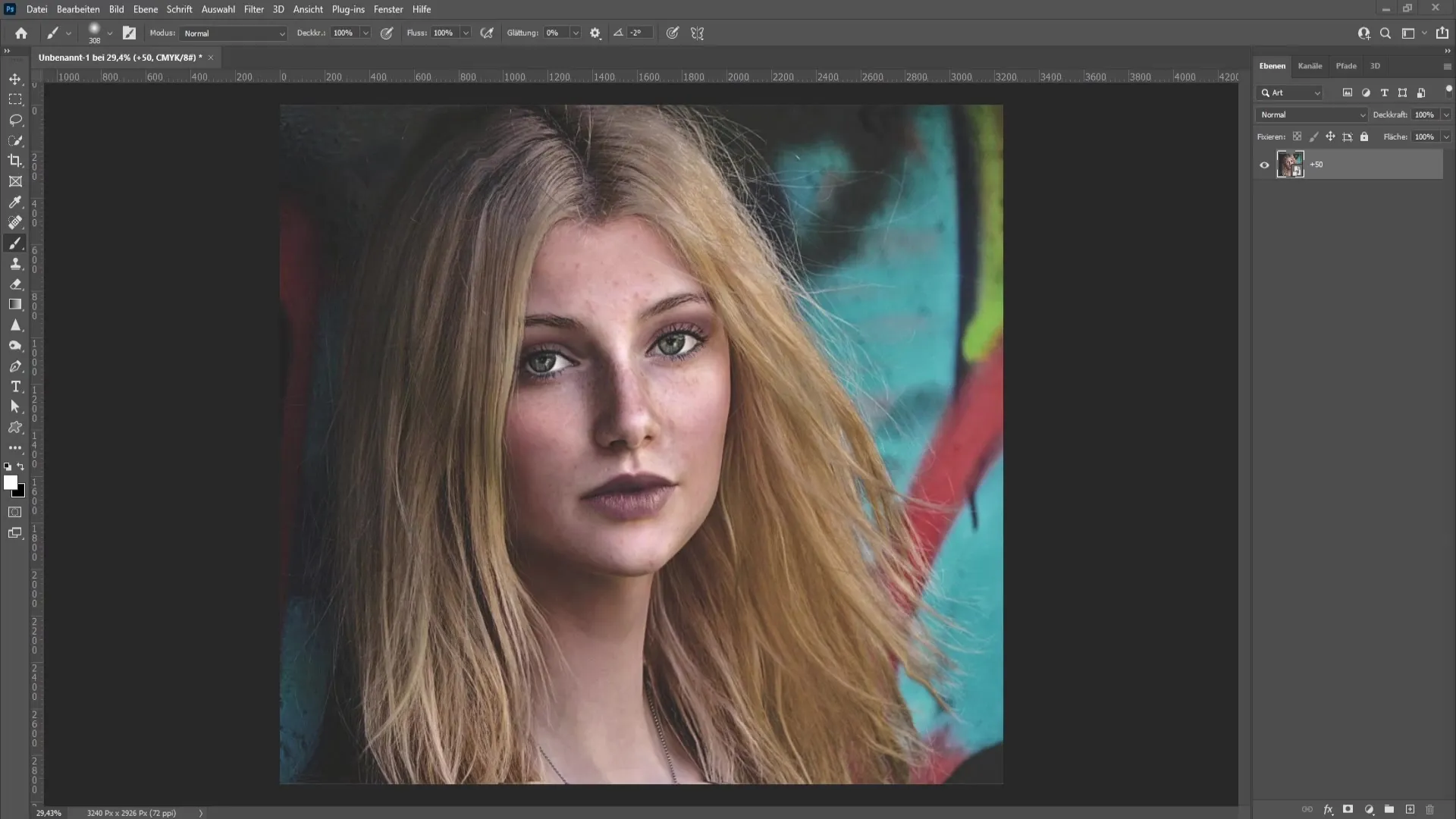
2 veiksmas: pritaikykite neuroninį filtrą
Dabar pereisime prie įdomiausios dalies: odos išlyginimo. Meniu viršuje eikite į "Filters" (filtrai), tada į "Neural filters" (neuroniniai filtrai). Naujame lange rasite odos išlyginimo filtrą. Aktyvinkite šį filtrą, jei jis dar nėra atsisiųstas, spustelėdami debesėlį. Dabar galite reguliuoti suliejimo filtro ir išlyginimo slankiklius.
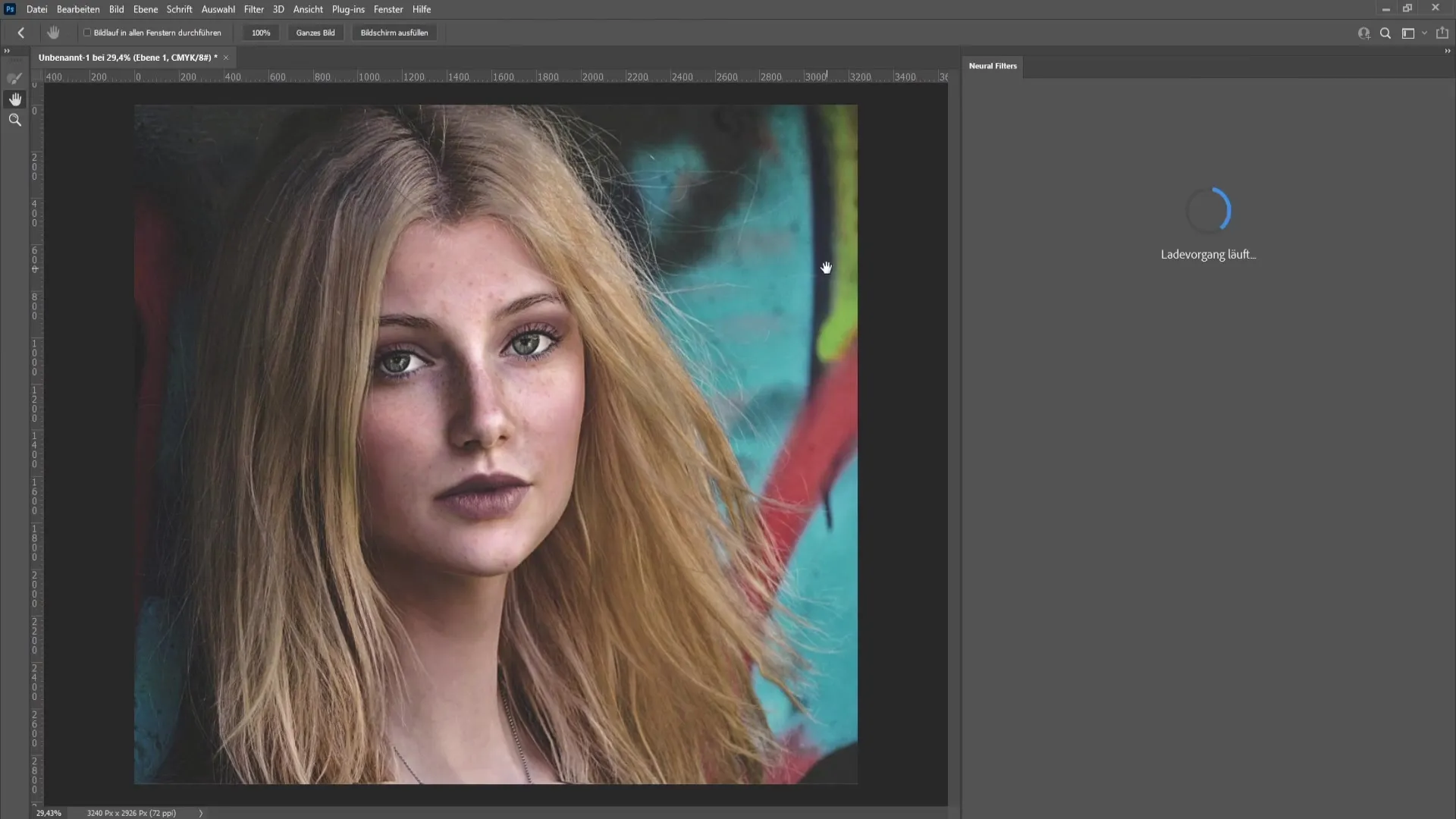
3 veiksmas. 3 žingsnis: išlyginimo ir suliejimo koregavimas
Svarbu, kad ir išlyginimo, ir suliejimo filtro slankikliai būtų nustatyti panašiame lygyje. Mano patirtis rodo, kad geriausiai veikia, jei juos tolygiai padidinate, tačiau būkite atsargūs: per didelės reikšmės gali sukurti nenatūralų vaizdą. Moterims galite nustatyti šiek tiek didesnes vertes, o vyrams turėtumėte įsitikinti, kad efektas išlieka subtilus.
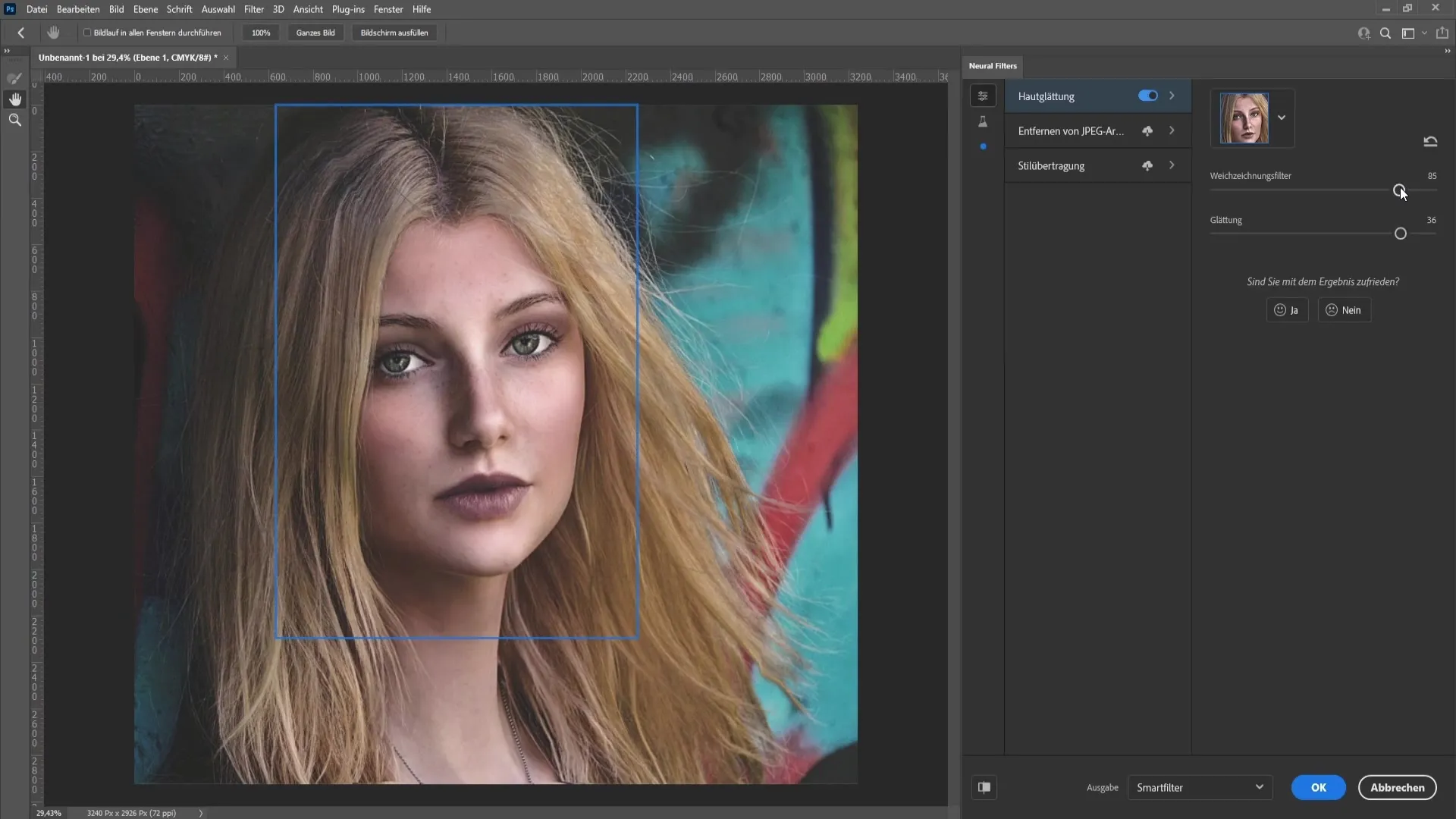
4 veiksmas: patikrinkite rezultatą
Spustelėkite "OK", kad pritaikytumėte pakeitimus. Dabar turėtumėte matyti aiškų odos tekstūros skirtumą. Palyginti su prieš tai buvusiu, pašalinta daug nešvarumų. Norėdami patikrinti rezultatą, galite palyginti sluoksnį prieš ir po filtro pritaikymo.
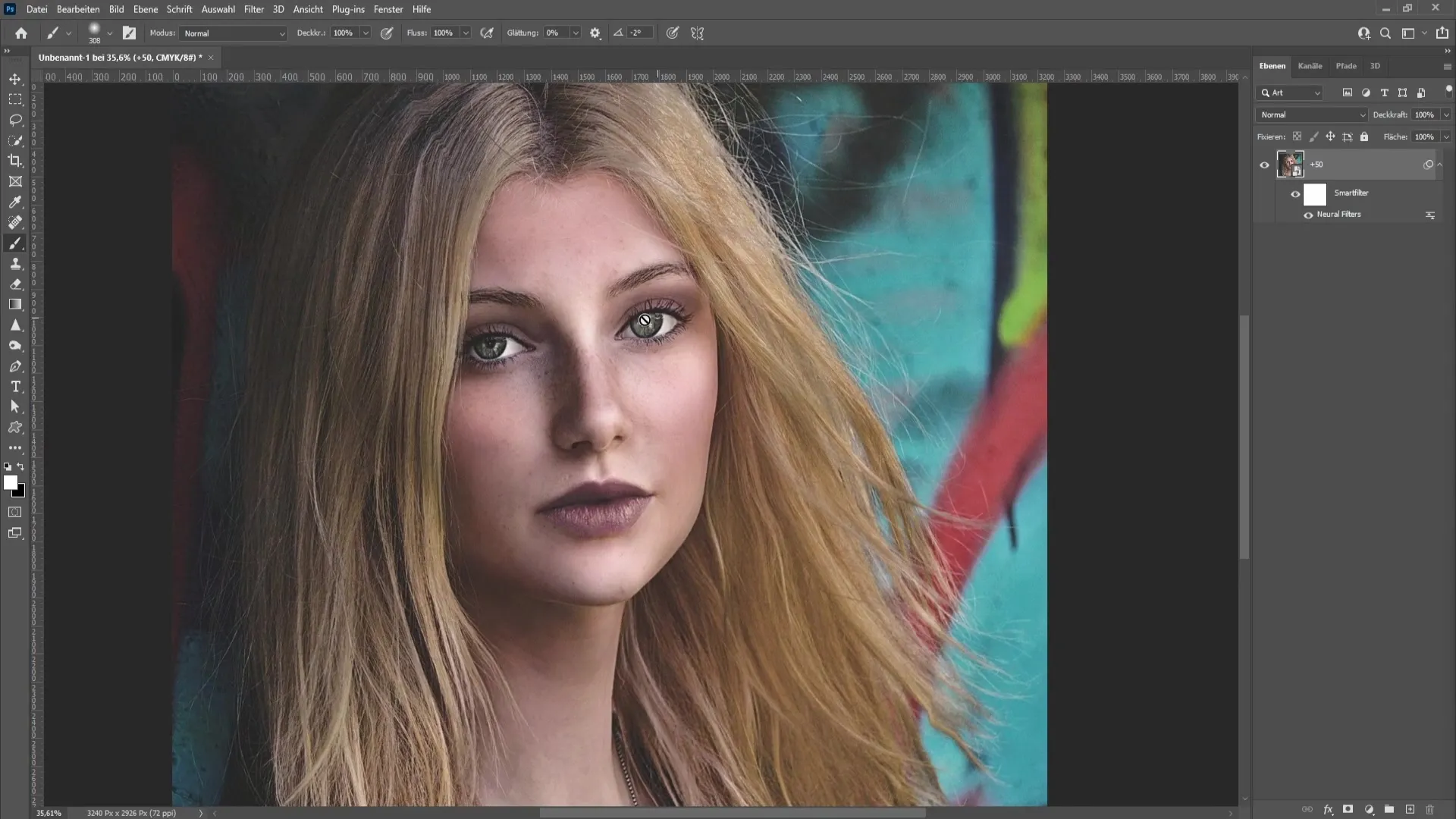
5 veiksmas: tiksliai sureguliuokite efektą
Jei manote, kad odos išlyginimo efektas per intensyvus, bet kada galite dukart spustelėti sluoksnių paletėje esantį neuroninį filtrą. Čia turite galimybę toliau reguliuoti išlyginimo ir suliejimo filtro vertes, pavyzdžiui, išlyginimo - maždaug iki 80, o suliejimo filtro - iki 30.
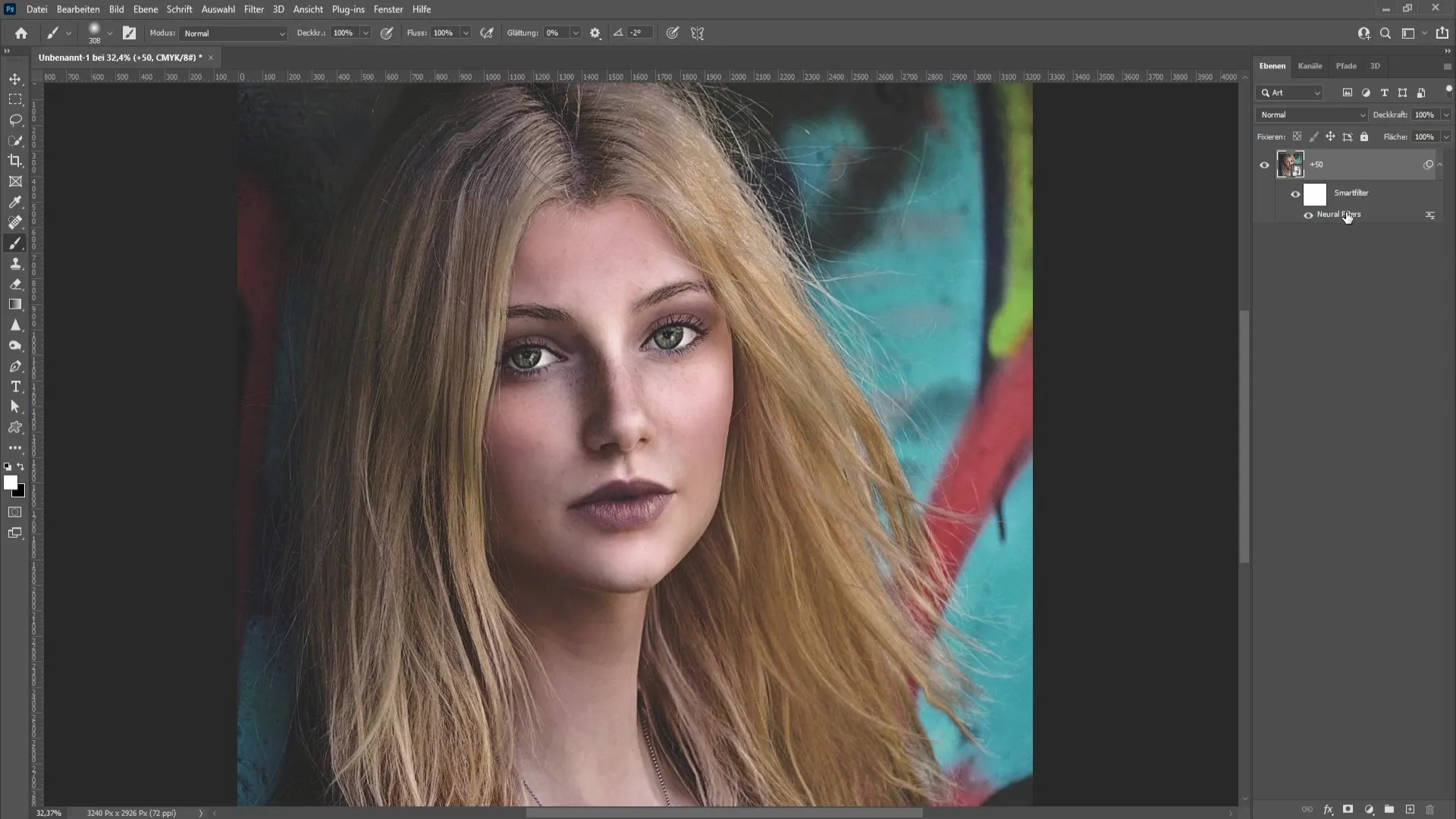
6 veiksmas: konkrečių sričių maskavimas
Norėdami taikyti filtrą tik tam tikroms veido sritims ir apsaugoti kitas sritis, pavyzdžiui, lūpas ar akių sritį, galite naudoti kaukę. Norėdami tai padaryti, pasirinkite teptuką, kurio kietumas 0 %, kad sušvelnintumėte perėjimus, ir nupieškite sritis, kuriose nenorite, kad filtras veiktų. Taip pasieksite natūralesnį rezultatą.
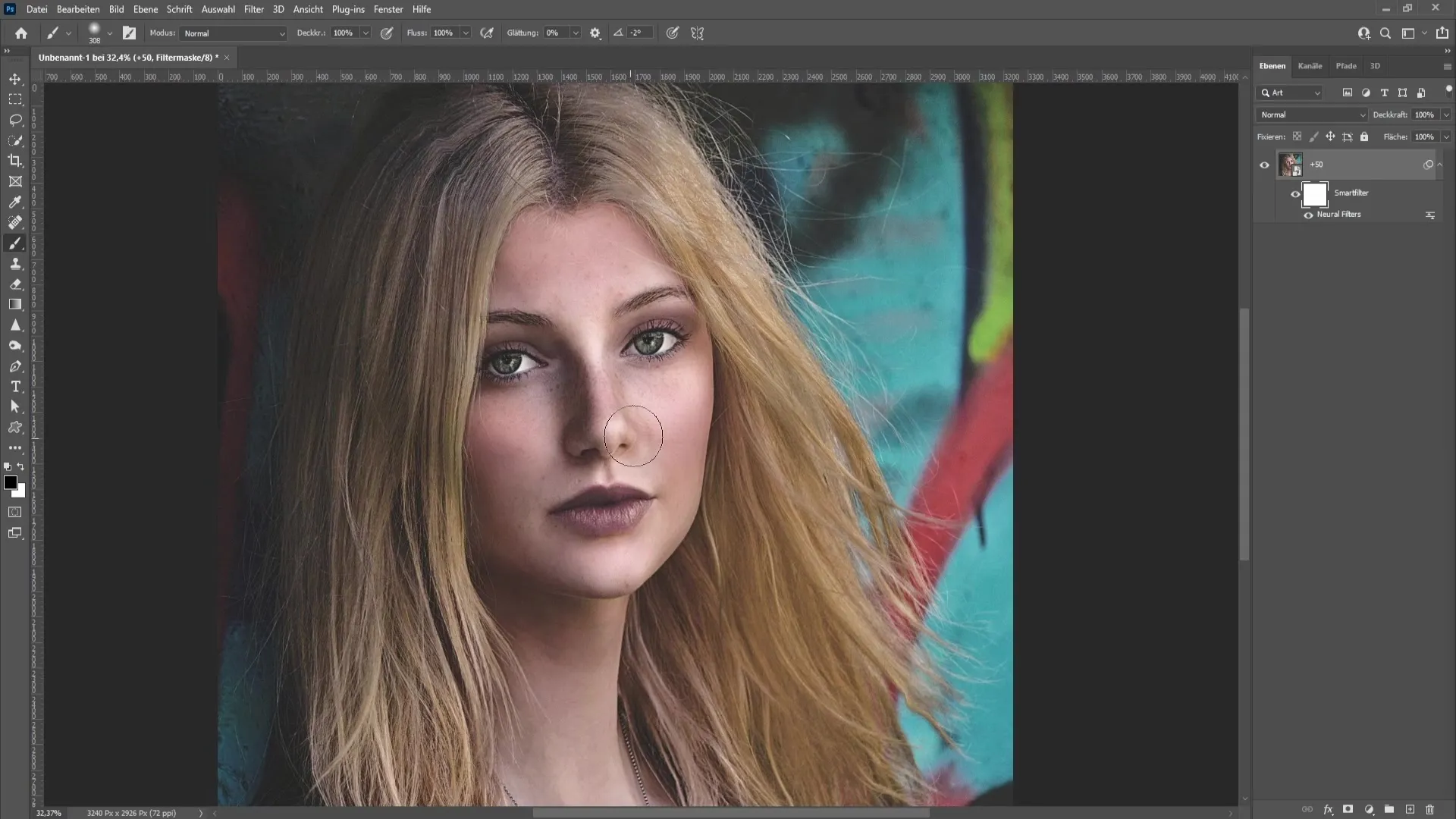
7 veiksmas: patikrinkite galutinį rezultatą
Patikrinkite galutinį rezultatą dar kartą peržiūrėdami pakeitimus tarp redaguotos ir pradinės vaizdo versijos. Turėtumėte matyti aiškų pagerėjusios odos tekstūros vaizdą, kuris neatrodo nenatūraliai.
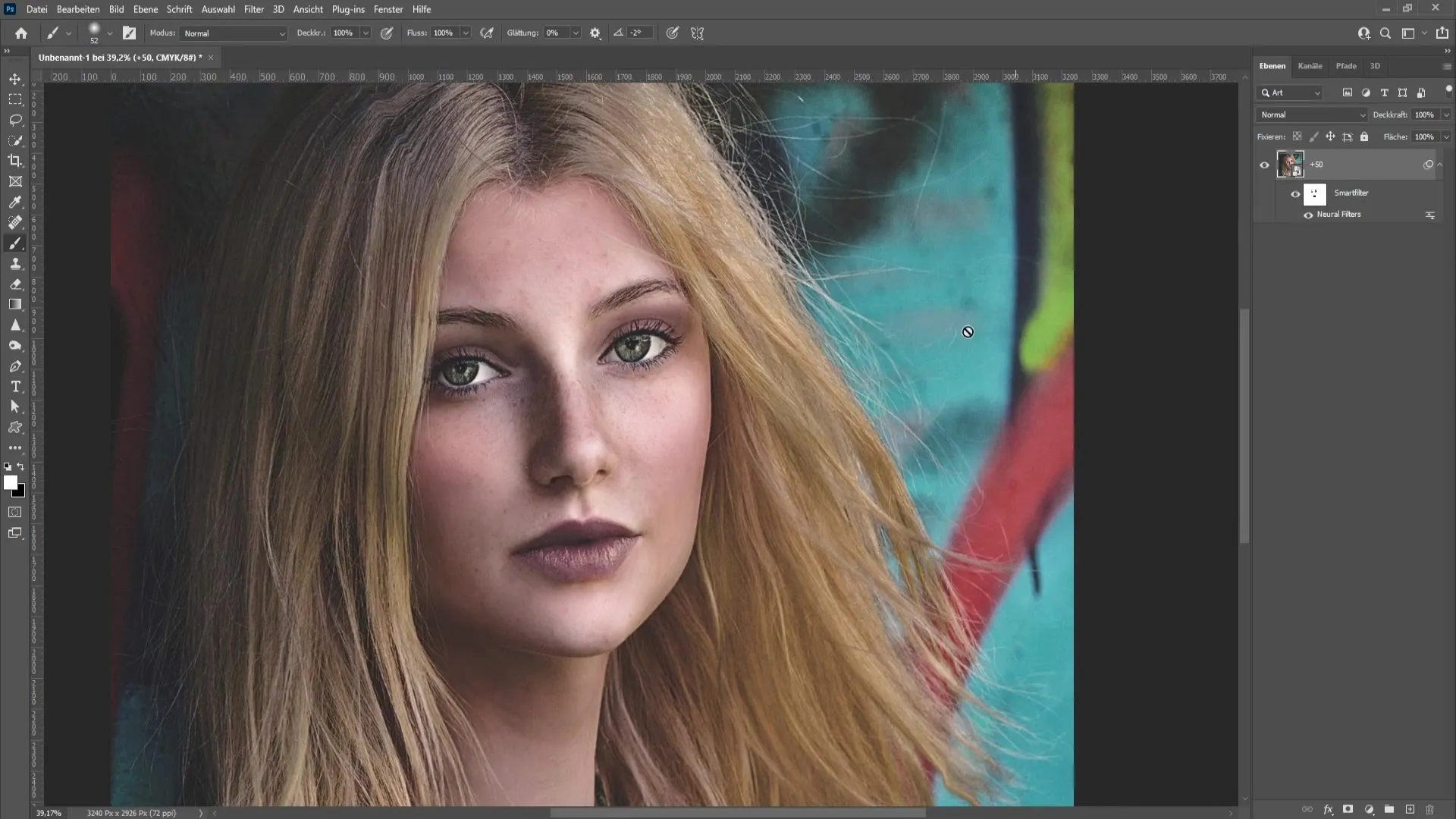
Apibendrinimas
Šioje pamokoje sužinojote, kaip "Photoshop" programa efektyviai išlyginti odos netobulumus, paprasčiausiai pritaikant neuroninį filtrą ir prireikus pakoreguojant. Naudodami įrankius "Smart Objects" ir "Masks" galite užtikrinti, kad rezultatas atrodytų natūraliai ir patraukliai.
Dažniausiai užduodami klausimai
Kaip konvertuoti vaizdą į išmanųjį objektą?Dešiniuoju pelės klavišu spustelėkite vaizdo sluoksnį ir pasirinkite "Konvertuoti į išmanųjį objektą".
Kaip rasti neuroninį odos išlyginimo filtrą?Norėdami suaktyvinti odos išlyginimo filtrą, meniu eikite į "Filters" (Filtrai), tada į "Neural filters" (Neuroniniai filtrai).
Ar galiu vėliau pakeisti filtro nustatymus?Taip, bet kuriuo metu galite dukart spustelėti sluoksnių paletėje esantį neuroninį filtrą ir pakoreguoti nustatymus.
Ar galiu taikyti filtrą tam tikroms vaizdo sritims?Taip, galite naudoti kaukes, kad filtrą pasirinktinai taikytumėte tik norimoms sritims.
Koks "Smart Objects" privalumas "Photoshop" programoje?Išmanieji objektai leidžia bet kada taikyti filtrus ir juos redaguoti nekeičiant pradinių duomenų.


